来源:网络 作者:Sener

1、新建一个100 * 800,分辨率为72的画布。选择渐变工具,颜色设置如图,然后由顶部向下拉出下图所示的线性渐变作为背景。



3、打开一张云彩uimaker.com/uimakerdown/">素材,我们要把云彩单独抠出来,这里用的是通道抠图。
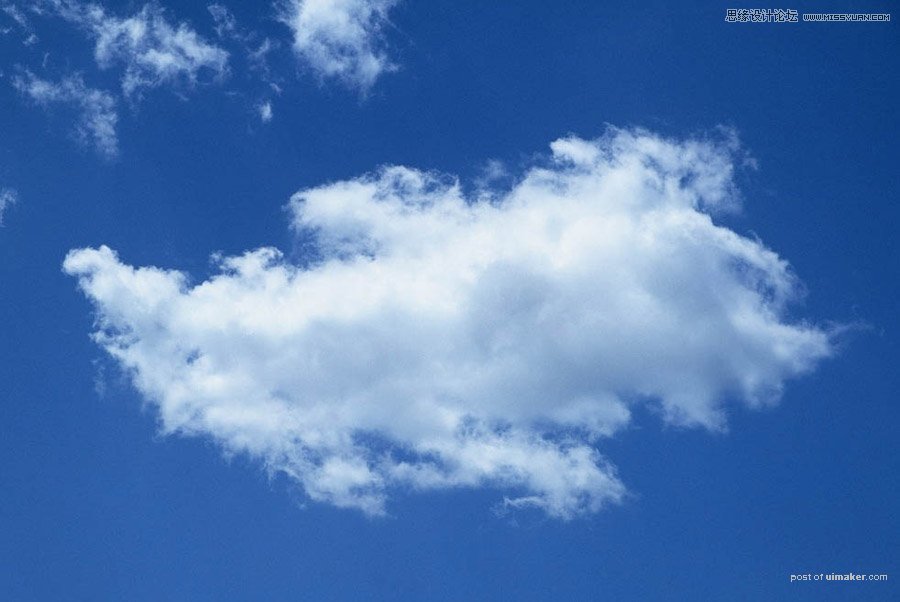

4、进入通道面板,选择一个对比较大的通道,然后把红色通道复制一层,得到红副本通道。


6、按Ctrl + L 调整色阶,把背景部分的灰色调成白色,如下图。
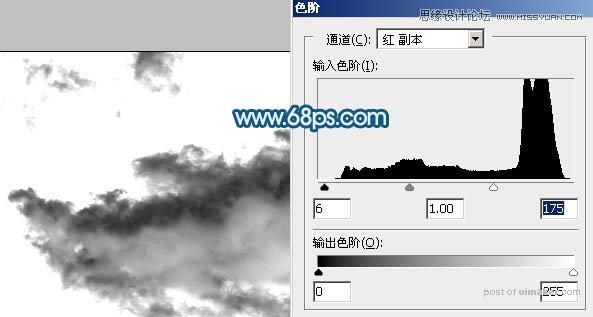
7、按Ctrl + I 反相,如下图。

8、按住Ctrl键点击红副本通道调出云彩选区。

9、点RGB通道返回图层面板。

10、按Ctrl + J 把选区部分的云彩复制到新的图层,如下图。
